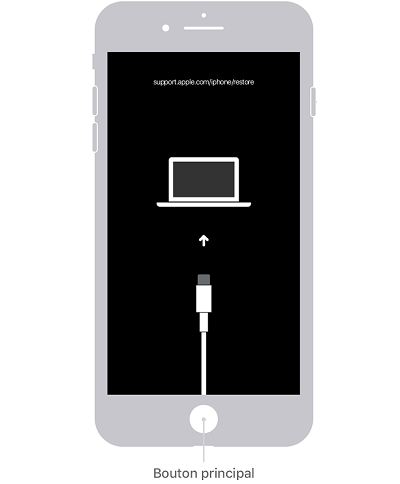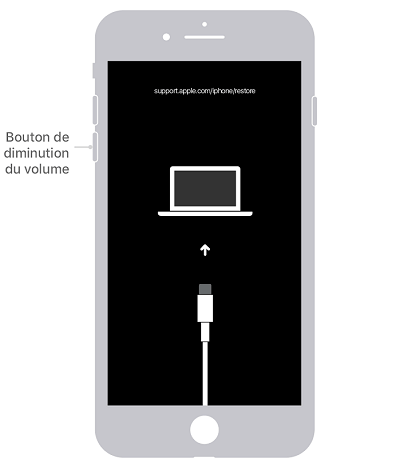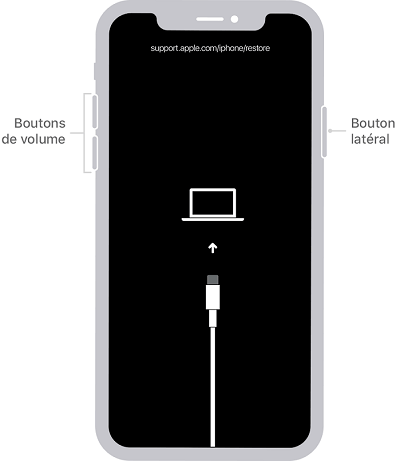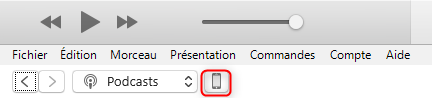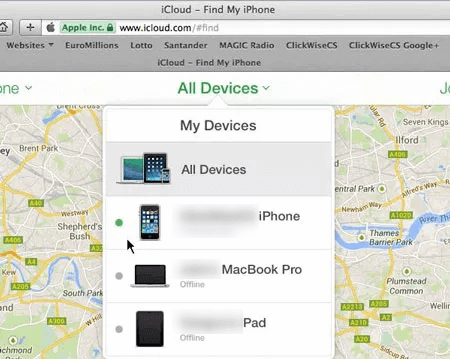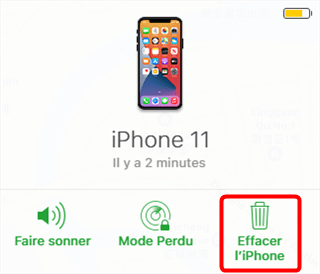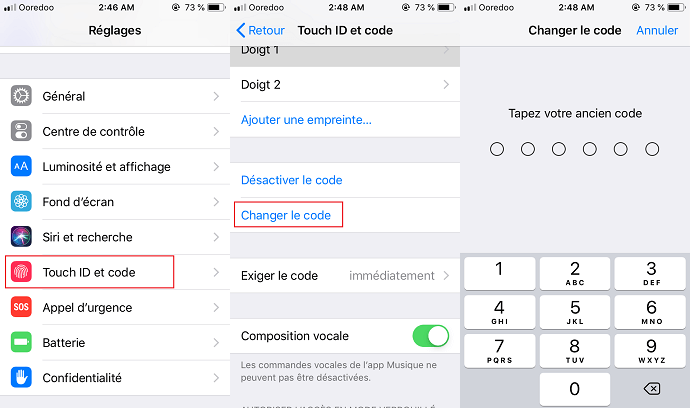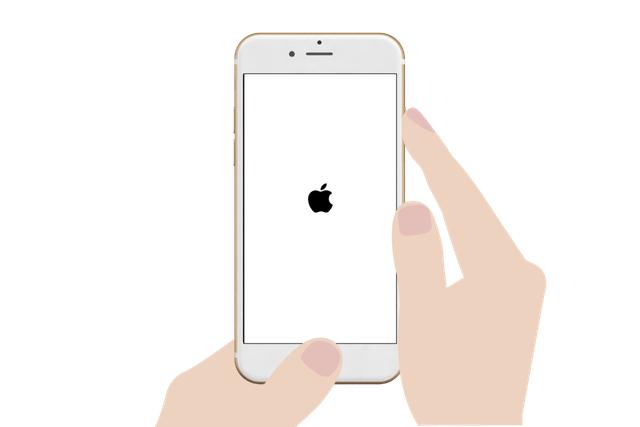Comment récupérer le code iPhone efficacement
Le code protège la confidentialité de nos iPhones, mais parfois le code est oublié. Comment ouvrir l’iPhone. Comment récupérer le code iphone? Cet article répond pour vous.
Vous voulez protéger les informations que vous avez sur votre iPhone, vous avez donc défini un code d’accès sur l’appareil. Comme tous les mots de passe, il doit être facile à mémoriser pour vous et difficile à deviner pour les autres. Les codes d’iPhone comportent 6 chiffres et vous devez en avoir un pour utiliser certaines fonctionnalités de votre téléphone.
Que pouvez-vous faire si vous oubliez le code de votre iPhone ? Il se peut que votre iPhone n’ait pas été utilisé pendant un certain temps et que vous ne puissiez pas vous souvenir du code. Quelle que soit la raison, maintenant vous ne pouvez plus ouvrir votre iPhone. Heureusement, il existe des solutions à ce problème, et dans ce tutoriel, nous allons vous montrer comment récupérer code iPhone.
1. Déverrouiller iPhone sans code en utilisant iTunes
Dans cette partie, nous allons vous montrer comment récupérer code iPhone via iTunes.
- Comment récupérer mot de passe iPhone 5/5S/6/6S et iPhone SE
- Avant de commencer, déconnectez votre iPhone de votre PC et éteignez-le.
- Ensuite, appuyez sans relâcher sur le bouton principal de votre iPhone puis connectez-le à votre PC en utilisant le câble USB.
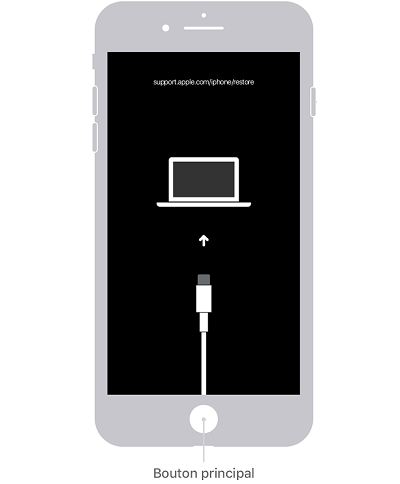
Appuyer sur le bouton principal
- Et enfin, ne relâchez pas le bouton principal jusqu’à où le mode de récupération apparaisse.
- Récupérer code iPhone 7/7Plus
- Déconnectez votre iPhone 7/7 Plus de votre PC et éteignez-le.
- Ensuite, connectez votre iPhone 7/7Plus à votre ordinateur tout en maintenant le bouton volume de réduction (-) enfoncé.
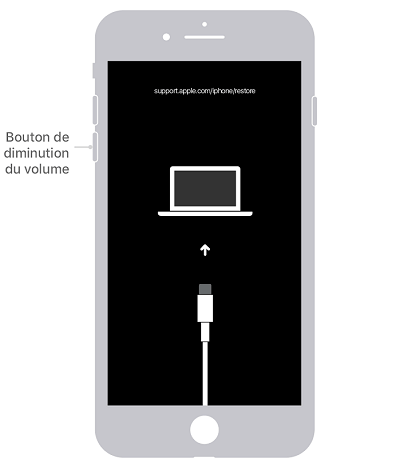
Appuyer sur le bouton de diminution de volume
- Enfin, continuez à appuyer sur le bouton de réduction de volume (-) jusqu’à où le mode de récupération apparaisse.
- Retrouver code iPhone X/iPhone SE (2ème génération)/iPhone 8/8 Plus et ultérieurs
- D’abord, déconnectez votre iPhone de votre PC et éteignez-le en maintenant le bouton latéral et un des boutons de volume, puis glissez pour éteindre.
- Ensuite, connectez-le à votre PC tout en maintenant le bouton latéral enfoncé.
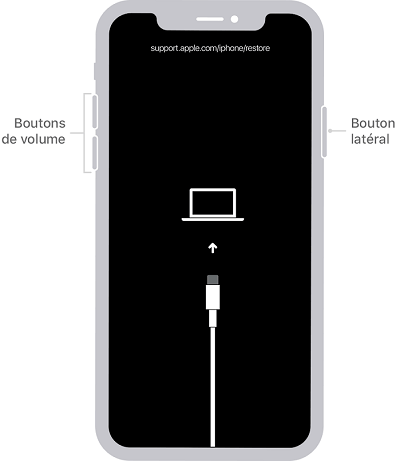
Appuyer sur le bouton latéral
- Enfin, appuyez sans relâcher sur le bouton latéral jusqu’à où le mode de récupération apparaisse.
- Restaurer iPhone via iTunes
Voici les étapes à suivre afin de restaurer votre iPhone via iTunes :
- Tout d’abord, téléchargez et installez iTunes sur votre PC.
- Connectez votre iPhone à votre ordinateur et cliquez sur le logo mon iPhone.
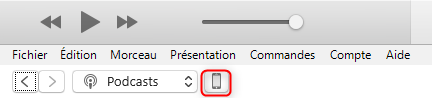
Icône téléphone
- Cliquez maintenant sur « Restaurer l’iPhone »

Réinitialiser l’iPhone
Cette méthode de restauration téléchargera la dernière version iOS de votre iPhone et effacera toutes vos données. Il est à noter que pour utiliser cette méthode, votre iPhone doit être déjà connecté à votre PC auparavant et vous devez avoir déjà cliqué sur « Faire confiance à cet ordinateur », sinon il serait impossible de connecter votre iPhone à iTunes sans avoir le mot de passe.
2. Récupérer code iPhone sans restaurer avec iCloud
Dans cette méthode, vous allez utiliser l’option « Localiser mon iPhone » pour effacer sa mémoire interne, c’est-à-dire le réinitialiser. Mais comme pour la méthode iTunes, toutes vos données seront supprimées et cette opération est irréversible.
Il est important de savoir que si votre identifiant Apple a activé la vérification en deux facteurs, vous ne serez pas capable de vous connecter parce que vous devez entrer le code de vérification. Et malheureusement, il est impossible de voir le code de vérification sans le mot de passe de déverrouillage de votre iPhone.
Les étapes à suivre :
- Pour commencer, allez sur le site com/find.
- Connectez-vous maintenant en utilisant votre identifiant et votre mot de passe Apple ID.
- Ensuite, appuyez sur « Localiser mon iPhone ».
- Par ailleurs, allez sur « Appareils » et sélectionnez votre iPhone.
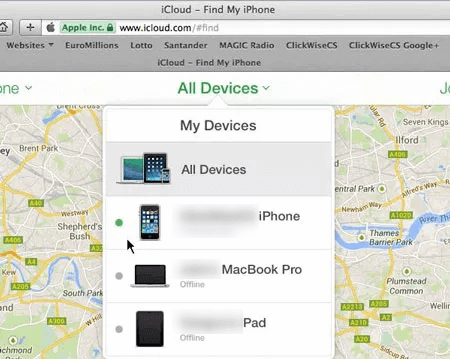
Localiser mon iPhone
- Et enfin, appuyez sur « Effacer l’iPhone ».
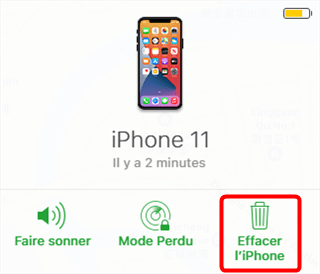
Déverrouillage de l’iPhone via iCloud
3. Récupérer mot de passe iPhone 6 ou autres modèles avec AnyUnlock – Déverrouillage iPhone
AnyUnlock – Déverrouillage iPhone est un logiciel pour PC qui a pour but de résoudre tous les problèmes liés aux appareils iOS. Cet outil permet également de retrouver le code iPhone que vous avez oublié, et tout cela en 1 clic seulement.
Voici les étapes à suivre :
- Pour commencer, vous devez télécharger et installer AnyUnlock sur votre ordinateur.
- Après l’avoir installé, lancez AnyUnlock puis connectez votre iPhone à votre PC via le câble USB Lightning.
- Ensuite, cliquez sur « Déverrouiller Ecran Sans Code ».

Déverrouiller Ecran Sans Code
- Appuyez maintenant sur « Commencer ».

Commencer le déverrouillage
- AnyUnlock va télécharger maintenant la dernière version iOS disponible pour votre iPhone, et une fois le téléchargement terminé, appuyez sur « Déverrouiller maintenant ».

Cliquez sur Déverrouiller maintenant
- Pour finir, suivez les instructions qui sont affichées sur votre iPhone afin de le paramétrer avec un nouveau code de déverrouillage différent.

Déverrouiller avec succès
AnyUnlock présente un grand avantage par rapport aux autres méthodes car vous n’aurez pas besoin de cliquer sur « Faire confiance à cet ordinateur » et cela signifie que vous n’auriez pas besoin de saisir le code de vérification. Il suffit juste de connecter votre iPhone à votre ordinateur via le câble USB.
4. Changer le code iPhone
Une fois que vous avez oublié le code de déverrouillage de votre iPhone, il ne peut pas être récupéré. Vous ne pouvez que supprimer le mot de passe en utilisant les 3 méthodes que nous avons montrées.
Après avoir ouvert avec succès l’iPhone avec AnyUnlock, vous pouvez créer un nouveau mot de passe. Voici comment faire :
- D’abord, votre iPhone vous demande d’entrer un nouveau code de déverrouillage de 6 chiffres.
- Entrez-le, puis confirmez- le une seconde fois.
Si vous souhaitez le changer voici les étapes à suivre :
- Allez sur « Réglages ».
- Appuyez sur « Touch ID et Code » et saisissez l’ancien code.
- Appuyez sur « Changer le code ».
- Saisissez l’ancien code puis faites entrer le nouveau code et confirmez-le une seconde fois.
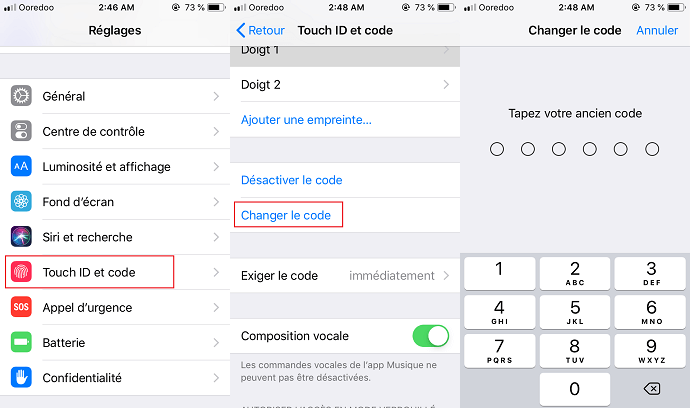
Changer code verrouillage iPhone
Conclusion
Une fois le mot de passe oublié et que vous souhaitez récupérer le code de déverrouillage iPhone, ces méthodes que nous avons présentées dans ce guide effaceront toutes les données de votre iPhone. Il n’existe aucune solution miracle qui permet de récupérer un code iPhone en gardant les données. Cependant, les deux premières méthodes nécessitent la vérification à deux facteurs où vous serez obligé à entrer le code envoyé à votre iPhone, chose que vous ne pouvez pas faire car votre iPhone est verrouillé. Le meilleur moyen d’éviter cela est d’utiliser AnyUnlock – Déverrouillage iPhone.
Si vous avez aimé ce guide, n’hésitez pas à le partager avec vos proches et vos ami(e)s.
AnyUnlock – Déverrouiller votre iPhone sans code
- Cracker code numérique, code alphanumérique personnalisé, Touch ID ou Face ID sur iPhone
- En 3 étapes, votre iPhone/iPad/iPod sera déverrouillé complètement.
- Prend en charge le déverrouillage de l’identifiant Apple, supression du code Temps d’écran…

Ronnie Martin


Membre de l'équipe iMobie et fan d'Apple, adore aider plus d'utilisateurs à résoudre divers types de problèmes liés à iOS et Android.
FocuSee
Screenify
AnyEnhancer
Vozard
AnyMiro
AnyFix
 PhoneClean
PhoneClean MacClean
MacCleanWinOptimizer
 M1 App Checker
M1 App CheckerHeic Converter